Oglas
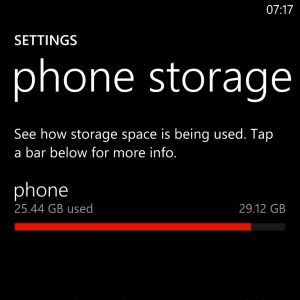 Pravkar sem napolnil 32 GB notranjega pomnilnika Nokia Lumia 920 Nokia Lumia 920 Pregled in oddajaPred nekaj tedni je Nokia na svet predstavila dve novi napravi: Nokia Lumia 925 in Nokia Lumia 928. Ti dve pametni telefoni bosta v primerjavi z napravami Windows Phone 8, le ... Preberi več . Brez možnosti razširitvene reže za kartico microSD moram porabiti čas za upravljanje podatkov, ki so bili shranjeni v mojem telefonu, in zavržem fotografije in videoposnetke, ki jih ne potrebujem več.
Pravkar sem napolnil 32 GB notranjega pomnilnika Nokia Lumia 920 Nokia Lumia 920 Pregled in oddajaPred nekaj tedni je Nokia na svet predstavila dve novi napravi: Nokia Lumia 925 in Nokia Lumia 928. Ti dve pametni telefoni bosta v primerjavi z napravami Windows Phone 8, le ... Preberi več . Brez možnosti razširitvene reže za kartico microSD moram porabiti čas za upravljanje podatkov, ki so bili shranjeni v mojem telefonu, in zavržem fotografije in videoposnetke, ki jih ne potrebujem več.
Mogoče bi bilo vredno pregledati tudi moje datoteke MP3, da bi našli glasbo, ki jo je mogoče izbrisati.
Na začetku sem bil presenečen, ko sem ugotovil, da sem v samo šestih mesecih skoraj napolnil 32 GB, dokler nisem spoznal te pogosto spregledane podrobnosti: snemal sem videoposnetke v HD. Dodajte majhne dele pomnilnika, ki jih uporablja operacijski sistem, in dejstvo, da je shramba v njem v resnici nekaj manj kot 32 GB in vsekakor se zdi verjetno, da gre za popolno odstranitev osebne shrambe potrebno.
V tej situaciji je odprtih več možnosti. Varnostno kopiranje podatkov lahko izvajate ročno, z orodjem Windows Phone prek USB-ja, za varnostno kopiranje fotografij, aplikacij, nastavitev in sporočil pa se lahko zanesete na izvorna orodja.
Preverjanje prostora za shranjevanje v telefonu
Obstaja nekaj načinov, kako preveriti, koliko prostora je na vašem telefonu.
Najhitreje preverjate telefon Nastavitve> Shramba telefona, kjer boste videli vrstico za shranjevanje, ki prikazuje, kako poln je telefon.
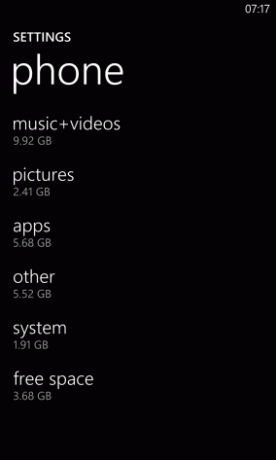
Nadaljnje podrobnosti najdete tako, da tapnete vrstico, da razkrijete količino pomnilnika, ki ga porabijo različne vrste medijev, kot so slike ali glasba + videoposnetki. Zdaj, ko veste, koliko prostora za shranjevanje uporabljate, lahko po potrebi pripravite za upravljanje prostora na računalniku. Na primer, morda niste sinhronizirali telefona z računalnikom. To lahko storite z orodjem za sinhronizacijo Windows Phone.
Ko je sinhroniziran, lahko z istim podatkom vidite orodje za sinhronizacijo Windows Phone.
Sinhronizacija prek USB-ja
Obstaja več preprostih načinov za prenos podatkov iz telefona v računalnik ali drugam. Prva je Orodje za sinhronizacijo Windows Phone Konfiguriranje novega Windows Phone 8 za sinhronizacijo z Windows Preberi več , ki ga je mogoče namestiti v sistem Windows 7 ali Windows 8 in ponuja avtomatiziran sistem za sinhronizacijo podatkov med telefonom in računalnikom. Prikaže tudi, koliko prostora imate na slušalki.
Z uporabo tega orodja. vaše fotografije, videoposnetki in glasba se sinhronizirajo v mapo v računalniku. Ko so shranjeni v računalniku, lahko medij nato izbrišete iz telefona.

Če je hitrost prednostna, boste morda raje uporabili način ročne sinhronizacije, ki je na voljo s sistemom Windows Phone 8. To vam omogoča, da svojo napravo povežete prek USB kot naprave za množično shranjevanje in vizualno preverite vsebino, preden uporabite običajna orodja za kopiranje in lepljenje programa Windows Explorer, da začnete premikati podatke.
Čeprav je uporabno, lahko orodje za sinhronizacijo Windows Phone ovira, če točno veste, kje želite Če želite shraniti svoje podatke, zato morate hitro izprazniti predstavnost iz telefona, nato uporabite ročno sinhronizacijo možnost.
Podrobnosti o ročnem sinhronizaciji najdete tudi v članku Deljenje datotek, ročni sinhroniziranje in nasveti za Bluetooth za Windows Phone 8 Deljenje datotek, ročni sinhroniziranje in nasveti za Bluetooth za Windows Phone 8Ker sem od leta 2010 uporabljal platformo Windows Phone, je ena izmed stvari, ki me je presenetila, to, kako težko je Microsoft sprva otežil skupno rabo datotek v telefon in iz njega. Z izvirnim sistemom Windows ... Preberi več .
Samodejno nalaganje fotografij in videoposnetkov
Obstajajo tudi druge možnosti za varnostno kopiranje podatkov. Shranjevanje v oblaku se je izkazalo za izjemno dragoceno za uporabnike po vsem svetu, Windows Phone pa lahko na SkyDrive samodejno naloži vaše fotografije in video posnetke!
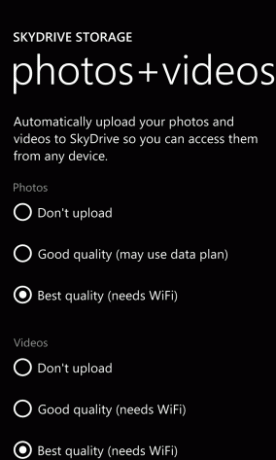
Če želite to konfigurirati, odprite Nastavitve> Aplikacije> Fotografije + kamera. Od tu se pomaknite navzdol do razdelka z imenom Samodejno nalaganje in tapnite SkyDrive.
Zaslon za shranjevanje v Skydriveu vam bo omogočil izbiro, kako se vaše fotografije in videoposnetki sinhronizirajo z vašim oblačnim računom. Če želite fotografije najboljše kakovosti shraniti v oblaku, boste za sinhronizacijo potrebovali povezavo WiFi. Snaps nižje kakovosti se bodo sinhronizirali prek mobilnega interneta. Za video posnetke je potrebna povezava WiFi.
Varnostno kopiranje aplikacij, nastavitev in sporočil
Če nameravate ponastaviti napravo Windows Phone 8, prej porabite čas za kopiranje ali sinhronizacijo predstavnostnih datotek v računalnik.
Kaj pa vaše aplikacije, nastavitve in sporočila?
S sistemom Windows Phone 7 ni bilo enostavno obnoviti kupljenih aplikacij za Windows Phone po ponovni namestitvi - lahko samo ročno pojdite do vsake aplikacije in jo namestite na osveženo napravo, pri čemer se sklicuje na seznam aplikacij, ki ste jih imeli nameščen.
Z Windows Phone 8 so stvari veliko preprostejše, kjer lahko pred ponastavitvijo telefona varnostno kopirate aplikacije, nastavitve in celo sporočila.
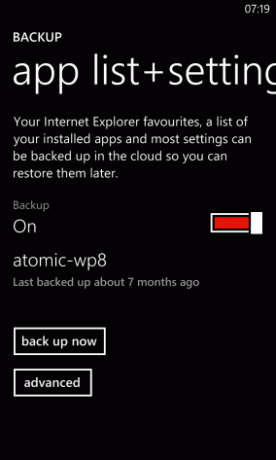
Odprto Nastavitve> Varnostno kopiranje da si ogledate možnosti. Seznam aplikacij + nastavitve ima stikalo za omogočanje in onemogočanje, kot tudi a nazaj nazaj gumb. Obe možnosti vrneta podatke v račun SkyDrive, povezan z vašim Windows Phoneom.
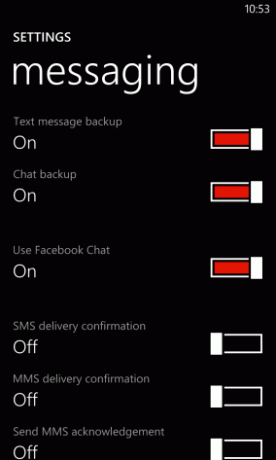
Tudi v Nastavitve> Varnostno kopiranje zaslon je tekstovna sporočila možnost, kjer se lahko spreminjajo različna obvestila in nastavitve. Prvi na seznamu je Varnostno kopiranje besedilnih sporočil, ki mu sledi Varnostno kopiranje klepeta. Če želite hraniti zapise teh pogovorov, tapnite stikalo na Na.
Dokler bodo te možnosti omogočene po ponastavitvi telefona, boste lahko znova dostopali do njih.
Zaključek
Podatke, sporočila, fotografije, nastavitve, video posnetke in glasbo lahko sinhronizirate in / ali varnostno kopirate z Windows Phone 8 in ob obstoju vedno naloženih fotografij in videoposnetkov ne bi smeli izgubiti svojih nepozabnih na trenutke.
Kateri način izberete za varnostno kopiranje, je odvisno od vas. Ker ni mogoče načrtovati varnostnega kopiranja seznama aplikacij in nastavitev, bi bilo morda smiselno občasno osveževati varnostno kopijo.
Vendar obstaja en vidik sistema Windows Phone, ki ga ne uporabljajo varnostne kopije. Microsoft Office Mobile se v celoti zanaša na sinhronizacijo SkyDrive, če pa želite zagotoviti, da so vaše datoteke Word, Excel, PowerPoint in OneNote varnostno kopirane, jih boste morali poslati sebi.
Glede na enostavnost, s katero je mogoče varnostno kopirati in sinhronizirati druge podatke, je to nekoliko razočaranje. Prav tako se morate zavedati, da čeprav lahko podatke sinhronizirate in nastavitve aplikacij ter sporočila v SkyDrive, so takšni podatki skriti zaradi varnosti in jih ni mogoče gledati.
Christian Cawley je namestnik urednika za varnost, Linux, samostojno delo, programiranje in razloženo tehnologijo. Proizvaja tudi Zares uporaben Podcast in ima bogate izkušnje na področju podpore za namizje in programsko opremo. Christian je sodelavec revije Linux Format, kristjalec Raspberry Pi, ljubitelj Lego in ljubitelj retro iger.